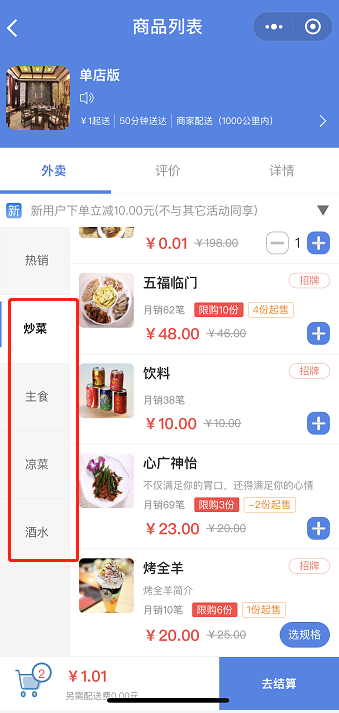商品管理—添加商品
一、商品列表:可以看到商品的id、类型(店内、外卖)、菜品图片、外卖价格、店内价格、餐盒费、库存、总销量、状态、一级可以对它们进行下架、编辑、删除的操作。点击“全选”可以对商品进行批量上架、批量下架、批量删除的操作。点击“下载导入模板”打开Excel表格,可以在本地添加编辑好产品,点击“选择文件”进行导入。也可以通过输入商品名称、选择商品状态,点击搜索,可以找到对应的商品进行操作。
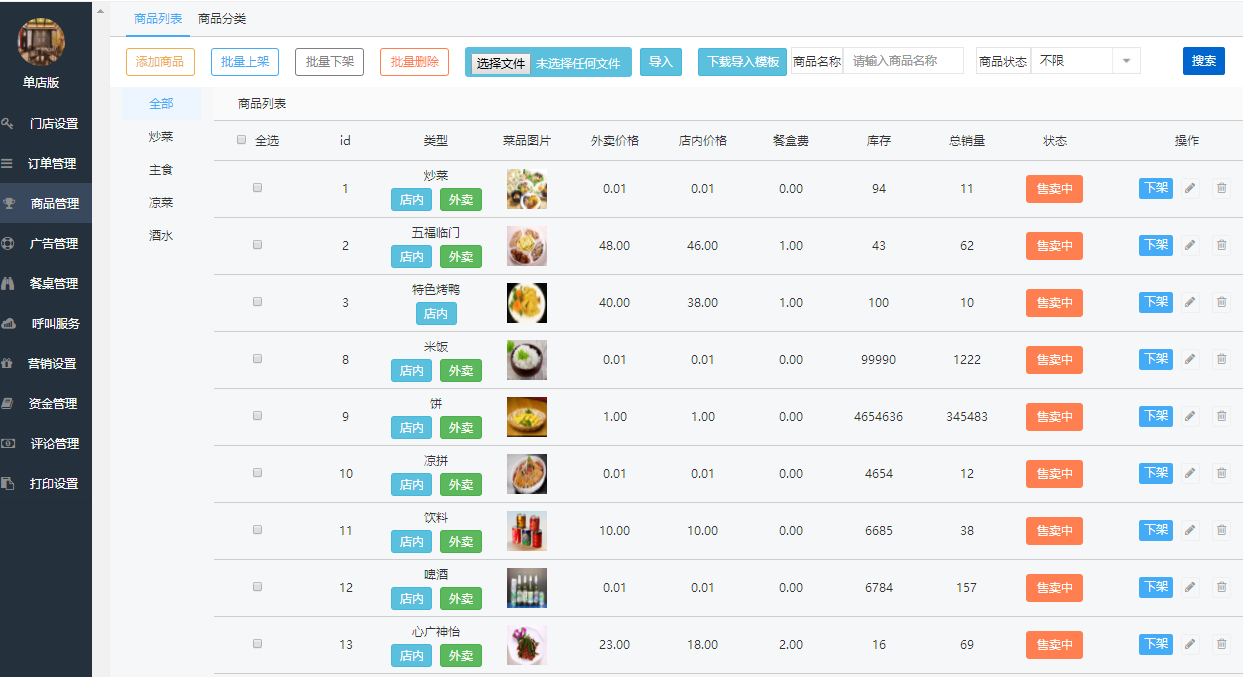
1、添加商品
选择商品分类、选择打印标签、选择商品类型(店内、外卖、店内+外卖)、填写排序(从小到大排)、商品名称、商品logo(建议尺寸325*325px)、商品库存、商品销量、外卖价格、店内价格
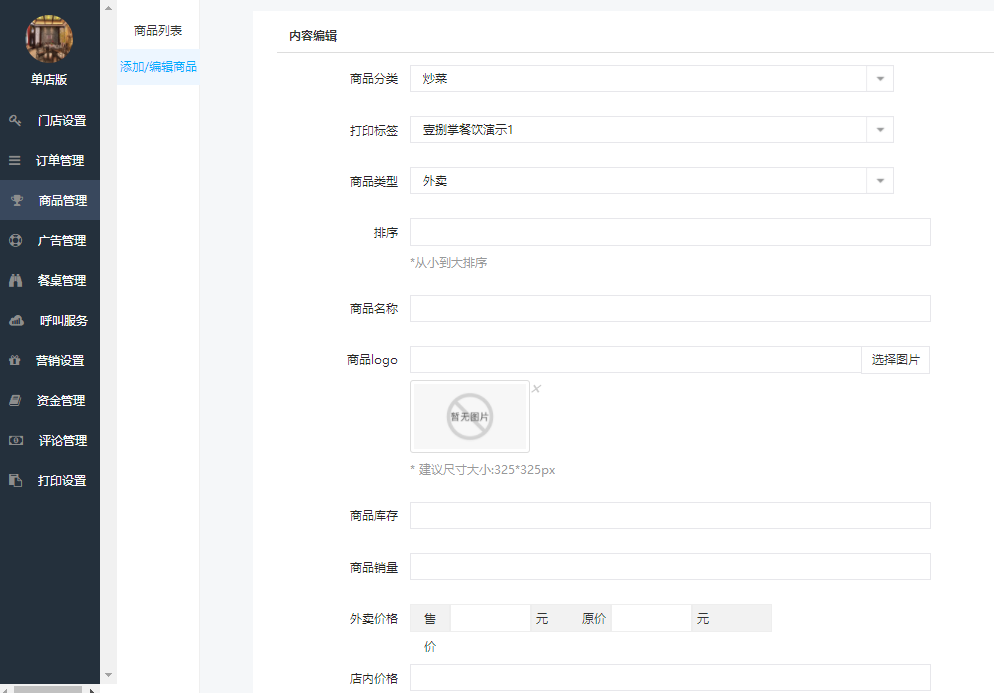
填写餐盒费、限购(设置商品每单只能买多少份(仅限外卖和无规格商品))、起售(设置商品至少多少份起售(仅限外卖和无规格商品))简介、商品详情、选择状态(上架/下架)、属性(热销、推荐、新品、招牌)、启用商品规格:启用商品规格后,商品的价格及库存以商品规格为准,库存设置为0则会到”已售罄“中,手机也不会显示, -1为不限制
1.添加更改规格及规格项后请点击下方的【刷新规格项目表】来更新数据。
2. 每一种规格代表不同型号,例如颜色为一种规格,尺寸为一种规格,如果设置多规格,手机用户必须每一种规格都选择一个规格项,才能添加购物车或购买。
3.最多只能添加三个规格
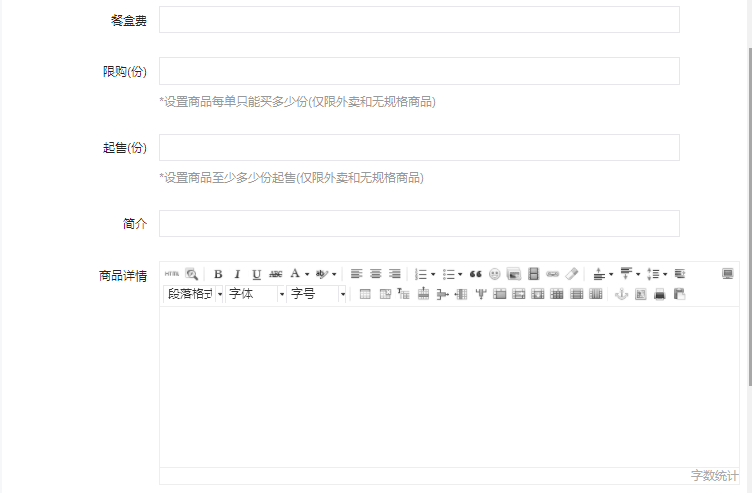
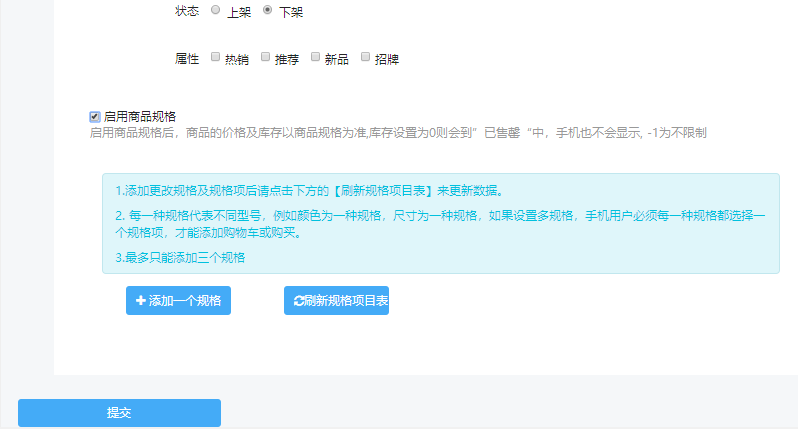
添加商品页面展示 启用商品规格页面展示
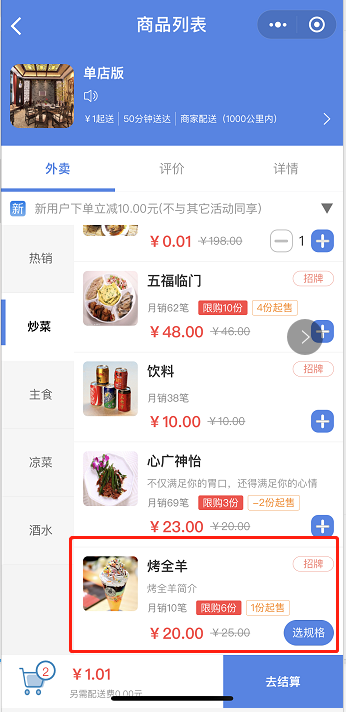
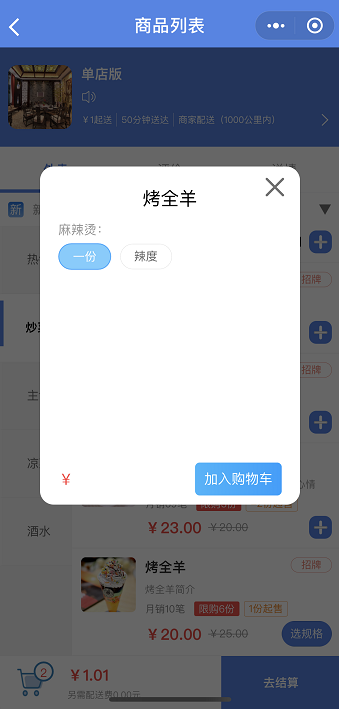
二、添加商品分类
1、添加/编辑分类:填写分类名称、排序序号、是否显示(显示/不显示)
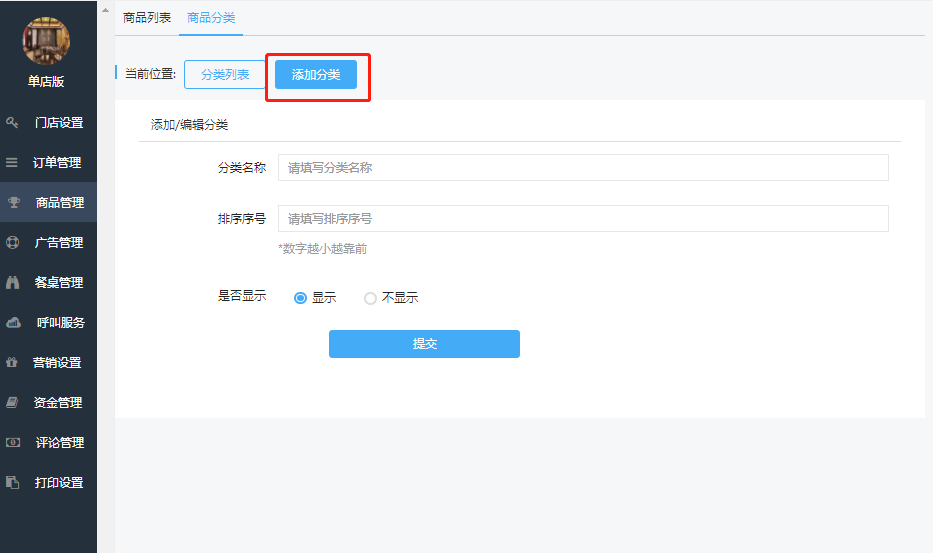
2、分类列表
分类列表里面可以对已添加的分类进行编辑和删除。
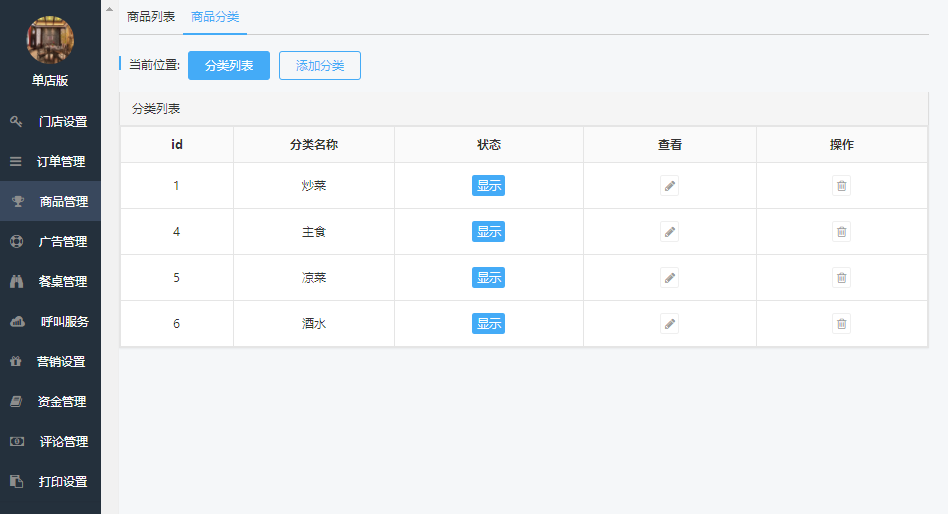
手机页面展示